4.2.3.5. センサー¶
Senju Configuration Manager では、アイテムを実行する場所を指定するために、センサーが必要となります。
4.2.3.5.1. 一覧画面¶
センサー一覧画面とその内容を下記に示します。
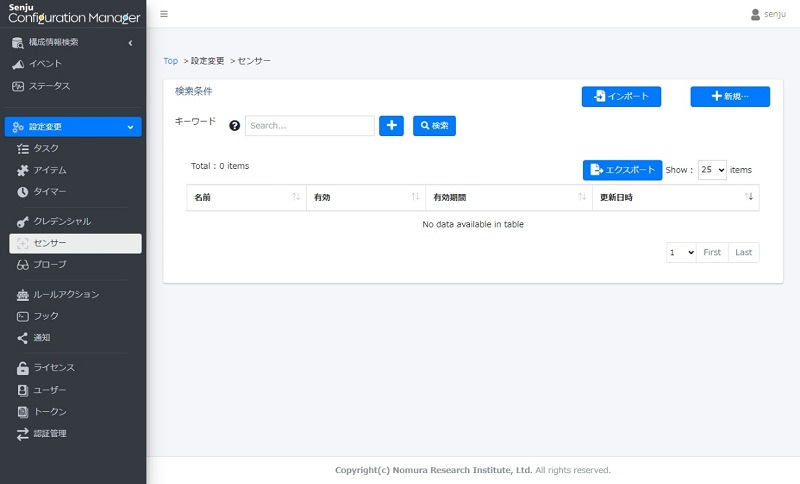
図 4.205 センサー一覧画面¶
項目 |
内容 |
|---|---|
[新規..]ボタン |
センサーを新規作成します。センサー新規画面に移動します。 |
[インポート]ボタン |
指定ファイルからセンサー情報を登録します。 |
[エクスポート]ボタン |
センサー情報をファイルに出力します。 |
[Search..]プルダウン |
センサー一覧テーブルの各カラムを検索項目として設定します。センサー一覧検索項目( 図 4.206 )が表示されます。 |
[検索]ボタン |
選択した検索項目の検索文字列を紐付けてセンサー一覧検索を実行します。 |
「センサー一覧」テーブル |
センサーの一覧を表示します。 |
センサー一覧の各カラムの内容を下記に示します。
項目 |
内容 |
|---|---|
名前 |
センサーの名称です。レコードをクリックすることでセンサー詳細画面に移動します。 |
有効 |
センサーが利用可能な場合は「ON」、センサーが利用できない場合は「OFF」と表示されます。 |
有効期間 |
指定する場合、指定時間からセンサーが利用できます。指定しない場合、即座に利用できます。 |
更新日時 |
センサーの最終更新の日時が表示されます。 |
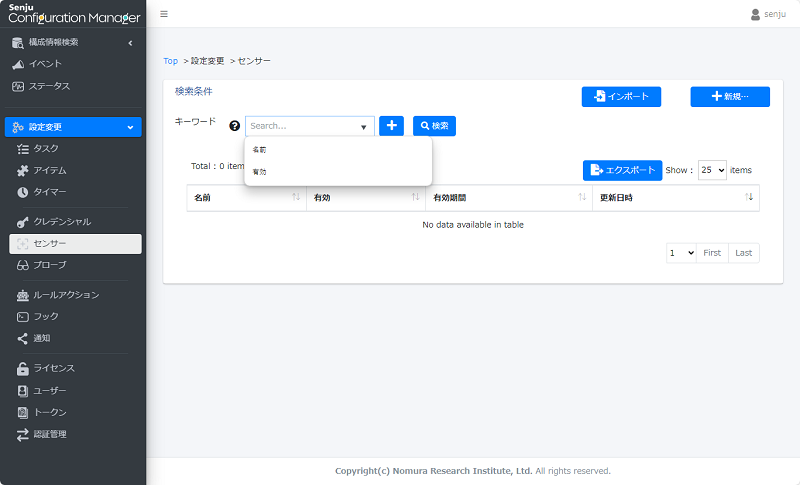
図 4.206 センサー一覧検索項目¶
検索項目 |
検索内容 |
|---|---|
[名前] |
検索文字列を入力します。 |
[有効] |
True/False意味する文字列を指定します。 |
注釈
- True/False意味する文字列:
True:1, on, true, y, yes
False:0, off, false, n, no と「True」の以外
具体的な検索使い方は( 検索条件の演算子 )を参照してください。
4.2.3.5.2. 詳細画面¶
センサー詳細画面とその内容を下記に示します。
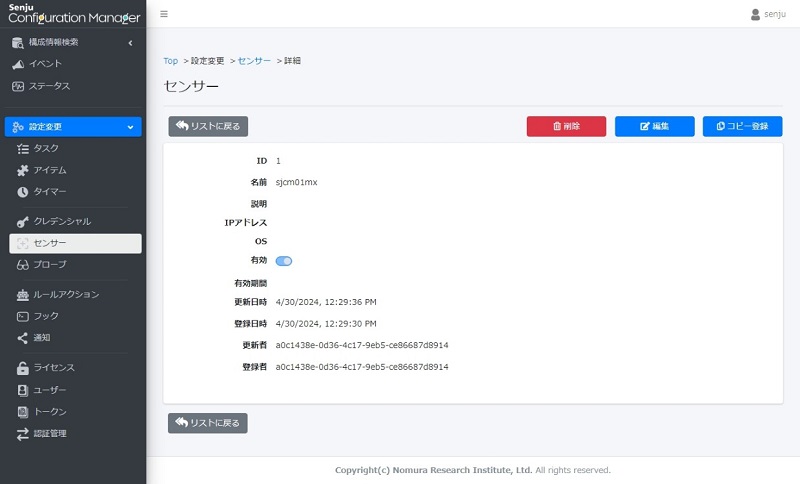
図 4.207 センサー詳細画面¶
項目 |
内容 |
|---|---|
ID |
センサーのIDです。 |
名前 |
センサーの名称です。 |
説明 |
センサーの説明です。 |
IPアドレス |
センサーのIPアドレスです。 |
OS |
センサーのOSです。 |
有効 |
センサーが利用可能な場合は「ON」、センサーが利用できない場合は「OFF」と表示されます。 |
有効期間 |
指定する場合、指定時間からセンサーが利用できます。指定しない場合、即座に利用できます。 |
更新日時 |
センサーを更新された日時です。 |
登録日時 |
センサーを作成された日時です。 |
更新者 |
センサーを更新されたユーザーです。 |
登録者 |
センサーを作成されたユーザーです。 |
[削除]ボタン |
当該センサーを削除します。 |
[編集]ボタン |
当該センサーの編集画面に移動します。 |
[コピー登録]ボタン |
当該センサーの内容を保留して新規画面に移動します。 |
[リストに戻る]ボタン |
センサー一覧画面に移動します。 |
4.2.3.5.3. 新規画面¶
センサー新規画面とその内容を下記に示します。
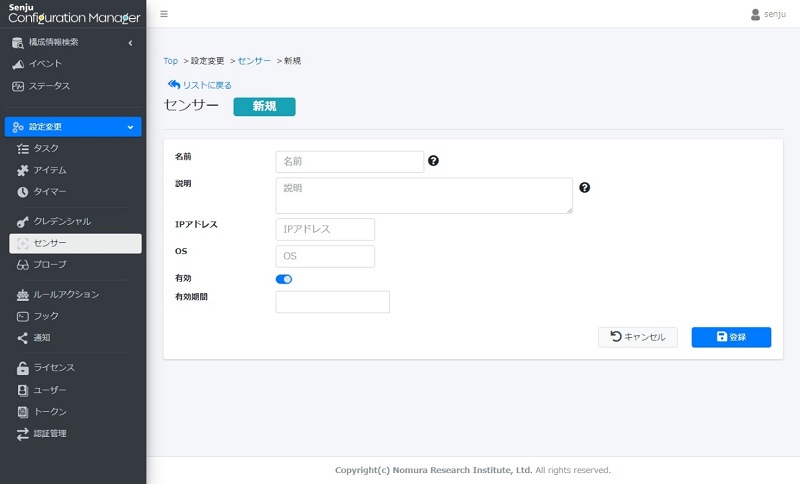
図 4.208 センサー新規画面¶
項目 |
内容 |
|---|---|
「名前」フィールド |
センサーの名称です。 |
「説明」フィールド |
センサーの説明です。 |
「IPアドレス」プルダウン |
センサーのIPアドレスです。 |
「OS」フィールド |
センサーのOSです。 |
「有効」スイッチ |
センサーが利用可能な場合は「ON」、センサーが利用できない場合は「OFF」を指定します。 |
「有効期間」フィールド |
指定する場合、指定時間からセンサーが利用できます。指定しない場合、即座に利用できます。 |
[リストに戻る]ボタン |
入力されている内容を破棄して、センサー一覧画面に移動します。 |
[登録]ボタン |
センサーを新規作成します。 |
[キャンセル]ボタン |
入力されている内容を破棄して、センサー一覧画面に移動します。 |
センサー新規画面の各入力フィールドの入力可能な文字、文字数の制限、省略可/不可を下記に示します。
フィールド |
使用可能な文字 |
文字数 |
省略 |
|---|---|---|---|
「名前」 |
ホスト名またはFQDNのような文字 |
ホスト名は63文字まで、FQDNは255文字まで |
可 |
「説明」 |
特にない |
512バイトまで |
可 |
「IPアドレス」 |
IPアドレスのような文字 |
46文字まで |
可 |
「OS」 |
特にない |
32文字まで |
可 |
4.2.3.5.4. 編集画面¶
センサー編集画面とその内容を下記に示します。
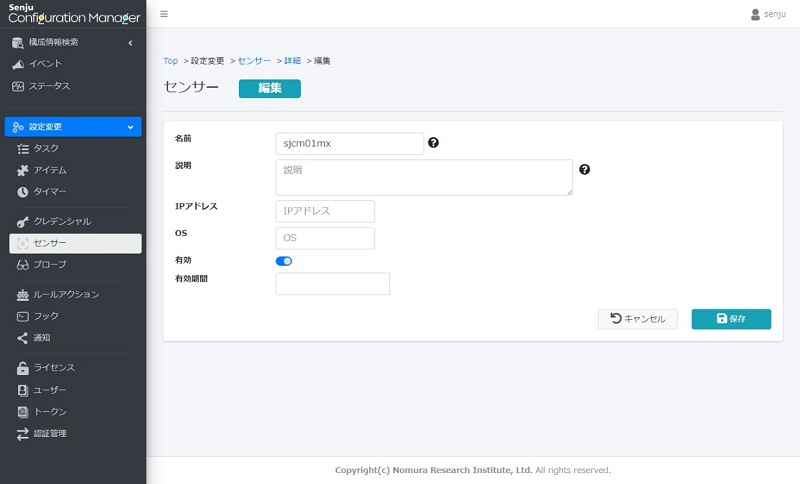
図 4.209 センサー編集画面¶
項目 |
内容 |
|---|---|
「名前」フィールド |
センサーの名称です。 |
「説明」フィールド |
センサーの説明です。 |
「IPアドレス」プルダウン |
センサーのIPアドレスです。 |
「OS」フィールド |
センサーのOSです。 |
「有効」スイッチ |
センサーが利用可能な場合は「ON」、センサーが利用できない場合は「OFF」を指定します。 |
「有効期間」フィールド |
指定する場合、指定時間からセンサーが利用できます。指定しない場合、即座に利用できます。 |
[保存]ボタン |
センサーを変更します。 |
[キャンセル]ボタン |
入力されている内容を破棄して、センサー詳細画面に移動します。 |
センサー編集画面の各入力フィールドの入力可能な文字、文字数の制限、省略可/不可を下記に示します。
フィールド |
使用可能な文字 |
文字数 |
省略 |
|---|---|---|---|
「名前」 |
ホスト名またはFQDNのような文字 |
ホスト名は63文字まで、FQDNは255文字まで |
可 |
「説明」 |
特にない |
512バイトまで |
可 |
「IPアドレス」 |
IPアドレスのような文字 |
46文字まで |
可 |
「OS」 |
特にない |
32文字まで |
可 |
4.2.3.5.5. コピー登録画面¶
センサーコピー登録画面とその内容を下記に示します。
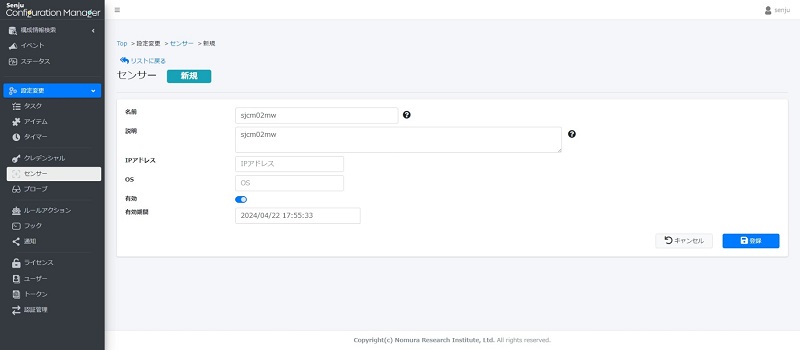
図 4.210 センサーコピー登録画面¶
項目 |
内容 |
|---|---|
「名前」フィールド |
センサーの名称です。 |
「説明」フィールド |
センサーの説明です。 |
「IPアドレス」プルダウン |
センサーのIPアドレスです。 |
「OS」フィールド |
センサーのOSです。 |
「有効」スイッチ |
センサーが利用可能な場合は「ON」、センサーが利用できない場合は「OFF」を指定します。 |
「有効期間」フィールド |
指定する場合、指定時間からセンサーが利用できます。指定しない場合、即座に利用できます。 |
[リストに戻る]ボタン |
入力されている内容を破棄して、センサー一覧画面に移動します。 |
[登録]ボタン |
センサーを新規作成します。 |
[キャンセル]ボタン |
入力されている内容を破棄して、センサー一覧画面に移動します。 |
センサーコピー登録画面の各入力フィールドの入力可能な文字、文字数の制限、省略可/不可を下記に示します。
フィールド |
使用可能な文字 |
文字数 |
省略 |
|---|---|---|---|
「名前」 |
ホスト名またはFQDNのような文字 |
ホスト名は63文字まで、FQDNは255文字まで |
可 |
「説明」 |
特にない |
512バイトまで |
可 |
「IPアドレス」 |
IPアドレスのような文字 |
46文字まで |
可 |
「OS」 |
特にない |
32文字まで |
可 |
4.2.3.5.6. インポート確認画面¶
インポートボタンを押し、インポート元データファイルを指定して、センサーインポート結果画面に遷移します。センサーインポート確認画面とその内容を下記に示します。
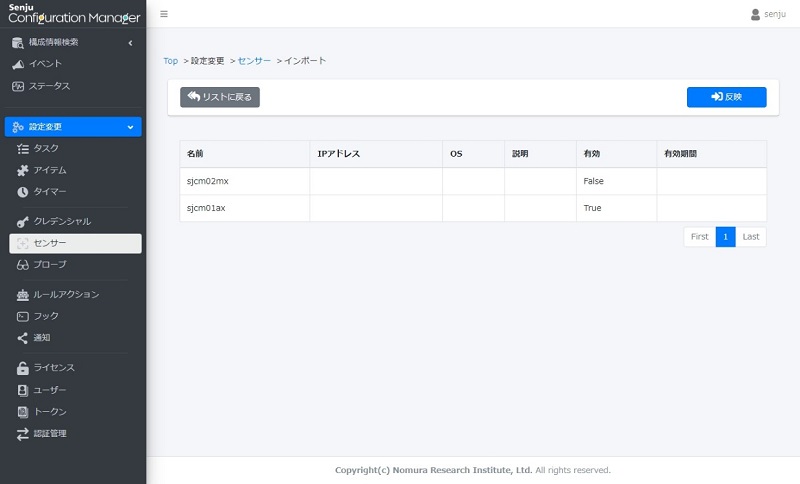
図 4.211 センサーインポート確認画面¶
項目 |
内容 |
|---|---|
「名前」フィールド |
センサーの名称です。 |
「説明」フィールド |
センサーの説明です。 |
「IPアドレス」フィールド |
センサーのIPアドレスです。 |
「OS」フィールド |
センサーのOSです。 |
「有効」フィールド |
センサーが利用可能な場合は「True」、センサーが利用できない場合は「False」を指定します。 |
「有効期間」フィールド |
指定する場合、指定時間からセンサーが利用できます。指定しない場合、即座に利用できます。 |
[リストに戻る]ボタン |
センサー一覧画面に移動します。 |
[反映]ボタン |
センサーをインポートします。 |
4.2.3.5.7. エクスポート画面¶
センサーエクスポート画面とその内容を下記に示します。
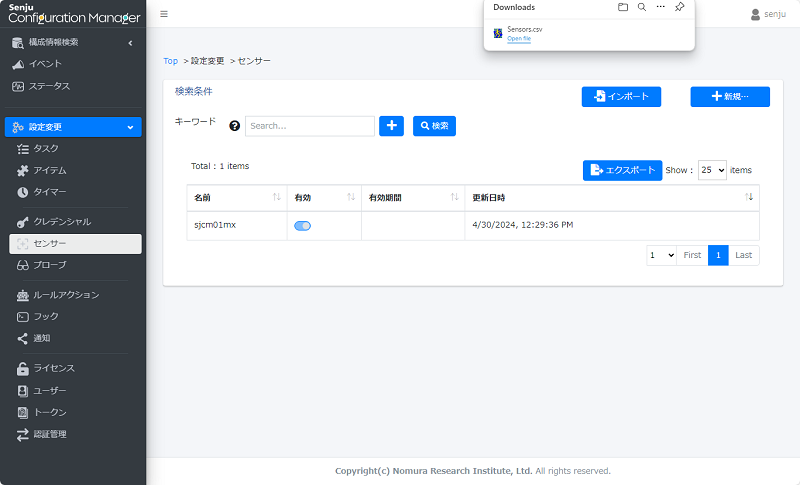
図 4.212 センサーエクスポート確認画面¶
センサー情報ファイル ”Sensors.csv” をエクスポートします。 ファイルフォーマットは、センサーインポート機能にて指定するインポート元データファイルと同一です
4.2.3.5.8. 削除確認画面¶
センサー削除確認画面とその内容を下記に示します。
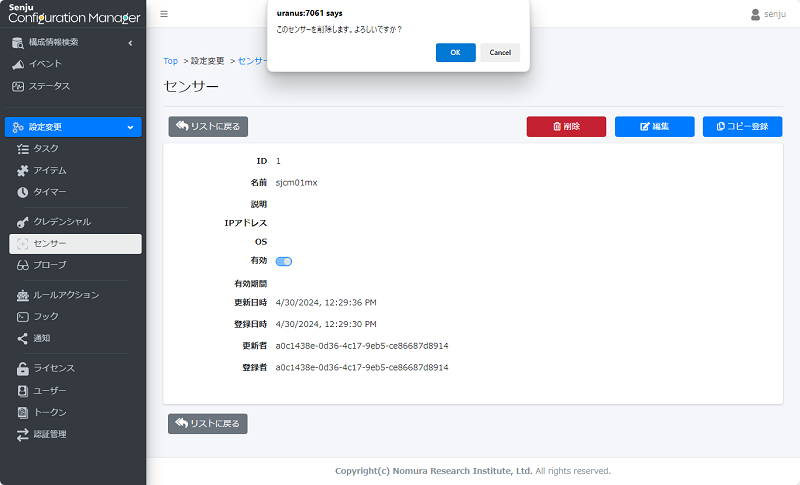
図 4.213 センサー削除確認画面¶
項目 |
内容 |
|---|---|
[OK]ボタン |
当該センサーを削除します。 |
[Cancel]ボタン |
センサーの詳細画面に戻ります。 |